Win10系统电池图标不见了怎么找回?Win10系统电池图标不见了的找回方法
有很多朋友还不知道Win10系统电池图标不见了怎么找回,所以下面小编就讲解了Win10系统电池图标不见了的找回方法,有需要的小伙伴赶紧来看一下吧,相信对大家一定会有所帮助哦。
Win10系统电池图标不见了怎么找回?Win10系统电池图标不见了的找回方法
1、首先鼠标右键桌面的【此电脑】,选择【管理】进去,如下图所示。
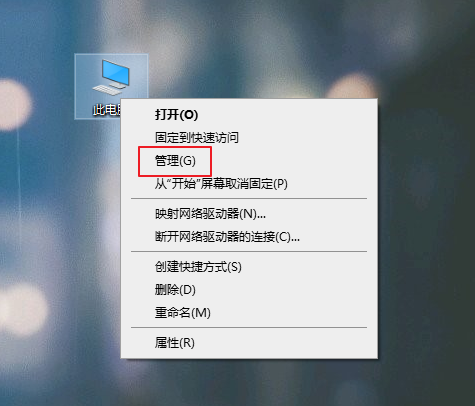
2、进入计算机管理界面,在左侧选择【设备管理器】,接着在右侧点击打开【电池】,如下图所示。
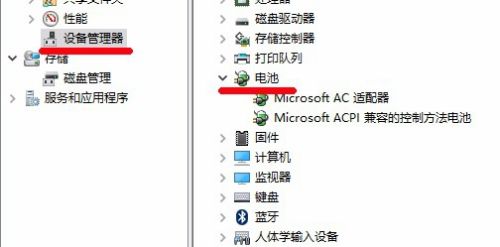
3、依次右击【Microsoft AC适配器】和【Microsoft ACPI兼容的控制方法电池】,选择【禁用】,分别禁用这两个选项,如下图所示。
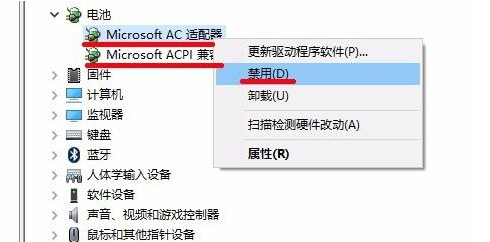
4、禁用完成后,再次右击这两个选项,这次选择【启用】,这样电脑的电池图标就会显示出来了。
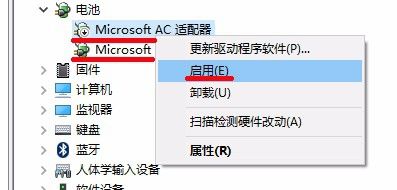










 苏公网安备32032202000432
苏公网安备32032202000432